Guia sobre a remoção de Snjsearch.com (remover Snjsearch.com)
Snjsearch.com é um seqüestrador de navegador que é exatamente igual dos outros sequestradores da família Alexa. Viaja junto com o freeware e shareware que você podem ser baixados de sites como o Downthat.com e semelhantes. Uma vez dentro, muda suas preferências de navegador da web.
O seqüestrador pode afetar qualquer navegador, incluindo o Mozilla Firefox, Google Chrome, Internet Explorer e outros. Seu objetivo é expô-los ao como dados comerciais tanto quanto possível. Ele emprega o sistema pay-per-click, o que significa que toda vez que você clicar em um dos seus anúncios, os desenvolvedores do seqüestrador a fazem dinheiro. Eles não se importam sobre o fato de que alguns destes anúncios são inseguras. Seria melhor excluir Snjsearch.com de seus navegadores.
 Como funciona o Snjsearch.com?
Como funciona o Snjsearch.com?
O seqüestrador substitui sua home page e o provedor de pesquisa padrão com Snjsearch.com. Esta página contém nada mas uma caixa de pesquisa e links para licença e privacidade. Se você clicar no link de privacidade, você vai descobrir que o seqüestrador pertence a Laura-N.I. MEDIA LTD, uma empresa que também é responsável por uma variedade de seqüestradores semelhantes, incluindo Safebrowsesearch.com. Se você digitar um termo na caixa de pesquisa, você irá obter reencaminhada para us.search.yahoo.com. É importante ter em mente que estes resultados podem ser alterados para incluir links patrocinados. É por isso, pedimos que você não queria confiar neles cegamente.
Além do conteúdo comercial confiável que o seqüestrador com inundações, também causa irritantes redirecionamentos no meio de suas sessões de navegação. Você não deve interagir com os sites que você acabar em principalmente porque eles não são confiáveis também. Você não deve baixar qualquer software ou suas atualizações de fontes desconhecidas. Você também deve ter cuidado com seus dados pessoais: não compartilhá-lo em páginas não-confiáveis que pretendem promover levantamentos, loterias e assim por diante. Se você quiser remover todos esses dados suspeitos de seu navegador, você tem que terminar Snjsearch.com sem demora.
Como remover Snjsearch.com?
Você pode escolher entre duas opções quando se trata de remoção de Snjsearch.com – você pode excluir o seqüestrador manualmente ou automaticamente. Opção de remoção manual não é tão confiável, no entanto, se você optar por ir com ele, você pode usar as instruções preparadas abaixo o artigo. As instruções explicam como você pode desinstalar o aplicativo que inseriu seu computador juntamente com o seqüestrador e desinstale o Snjsearch.com do seu navegador. Se você segui-las com cuidado, você não deve ter quaisquer dificuldades. Solução alternativa é eliminar Snjsearch.com automaticamente. Isso pode ser feito por download a ferramenta de anti-malware do nosso site e usá-lo para fazer a varredura de seu PC. O exame vai revelar todas as questões presentes no seu sistema e apagar Snjsearch.com junto com eles. Também ajudará você manter seu computador protegido contra outras infecções que você pode encontrar on-line.
Offers
Baixar ferramenta de remoçãoto scan for Snjsearch.comUse our recommended removal tool to scan for Snjsearch.com. Trial version of provides detection of computer threats like Snjsearch.com and assists in its removal for FREE. You can delete detected registry entries, files and processes yourself or purchase a full version.
More information about SpyWarrior and Uninstall Instructions. Please review SpyWarrior EULA and Privacy Policy. SpyWarrior scanner is free. If it detects a malware, purchase its full version to remove it.

Detalhes de revisão de WiperSoft WiperSoft é uma ferramenta de segurança que oferece segurança em tempo real contra ameaças potenciais. Hoje em dia, muitos usuários tendem a baixar software liv ...
Baixar|mais


É MacKeeper um vírus?MacKeeper não é um vírus, nem é uma fraude. Enquanto existem várias opiniões sobre o programa na Internet, muitas pessoas que odeiam tão notoriamente o programa nunca tê ...
Baixar|mais


Enquanto os criadores de MalwareBytes anti-malware não foram neste negócio por longo tempo, eles compensam isso com sua abordagem entusiástica. Estatística de tais sites como CNET mostra que esta ...
Baixar|mais
Quick Menu
passo 1. Desinstale o Snjsearch.com e programas relacionados.
Remover Snjsearch.com do Windows 8 e Wndows 8.1
Clique com o botão Direito do mouse na tela inicial do metro. Procure no canto inferior direito pelo botão Todos os apps. Clique no botão e escolha Painel de controle. Selecione Exibir por: Categoria (esta é geralmente a exibição padrão), e clique em Desinstalar um programa. Clique sobre Speed Cleaner e remova-a da lista.


Desinstalar o Snjsearch.com do Windows 7
Clique em Start → Control Panel → Programs and Features → Uninstall a program.


Remoção Snjsearch.com do Windows XP
Clique em Start → Settings → Control Panel. Localize e clique → Add or Remove Programs.


Remoção o Snjsearch.com do Mac OS X
Clique em Go botão no topo esquerdo da tela e selecionados aplicativos. Selecione a pasta aplicativos e procure por Snjsearch.com ou qualquer outro software suspeito. Agora, clique direito sobre cada dessas entradas e selecione mover para o lixo, em seguida, direito clique no ícone de lixo e selecione esvaziar lixo.


passo 2. Excluir Snjsearch.com do seu navegador
Encerrar as indesejado extensões do Internet Explorer
- Toque no ícone de engrenagem e ir em Gerenciar Complementos.


- Escolha as barras de ferramentas e extensões e eliminar todas as entradas suspeitas (que não sejam Microsoft, Yahoo, Google, Oracle ou Adobe)


- Deixe a janela.
Mudar a página inicial do Internet Explorer, se foi alterado pelo vírus:
- Pressione e segure Alt + X novamente. Clique em Opções de Internet.


- Na guia Geral, remova a página da seção de infecções da página inicial. Digite o endereço do domínio que você preferir e clique em OK para salvar as alterações.


Redefinir o seu navegador
- Pressione Alt+T e clique em Opções de Internet.


- Na Janela Avançado, clique em Reiniciar.


- Selecionea caixa e clique emReiniciar.


- Clique em Fechar.


- Se você fosse incapaz de redefinir seus navegadores, empregam um anti-malware respeitável e digitalizar seu computador inteiro com isso.
Apagar o Snjsearch.com do Google Chrome
- Abra seu navegador. Pressione Alt+F. Selecione Configurações.


- Escolha as extensões.


- Elimine as extensões suspeitas da lista clicando a Lixeira ao lado deles.


- Se você não tiver certeza quais extensões para remover, você pode desabilitá-los temporariamente.


Redefinir a homepage e padrão motor de busca Google Chrome se foi seqüestrador por vírus
- Abra seu navegador. Pressione Alt+F. Selecione Configurações.


- Em Inicialização, selecione a última opção e clique em Configurar Páginas.


- Insira a nova URL.


- Em Pesquisa, clique em Gerenciar Mecanismos de Pesquisa e defina um novo mecanismo de pesquisa.




Redefinir o seu navegador
- Se o navegador ainda não funciona da forma que preferir, você pode redefinir suas configurações.
- Abra seu navegador. Pressione Alt+F. Selecione Configurações.


- Clique em Mostrar configurações avançadas.


- Selecione Redefinir as configurações do navegador. Clique no botão Redefinir.


- Se você não pode redefinir as configurações, compra um legítimo antimalware e analise o seu PC.
Remova o Snjsearch.com do Mozilla Firefox
- No canto superior direito da tela, pressione menu e escolha Add-ons (ou toque simultaneamente em Ctrl + Shift + A).


- Mover para lista de extensões e Add-ons e desinstalar todas as entradas suspeitas e desconhecidas.


Mudar a página inicial do Mozilla Firefox, se foi alterado pelo vírus:
- Clique no botão Firefox e vá para Opções.


- Na guia Geral, remova o nome da infecção de seção da Página Inicial. Digite uma página padrão que você preferir e clique em OK para salvar as alterações.


- Pressione OK para salvar essas alterações.
Redefinir o seu navegador
- Pressione Alt+H.


- Clique em informações de resolução de problemas.


- Selecione Reiniciar o Firefox (ou Atualizar o Firefox)


- Reiniciar o Firefox - > Reiniciar.


- Se não for possível reiniciar o Mozilla Firefox, digitalizar todo o seu computador com um anti-malware confiável.
Desinstalar o Snjsearch.com do Safari (Mac OS X)
- Acesse o menu.
- Escolha preferências.


- Vá para a guia de extensões.


- Toque no botão desinstalar junto a Snjsearch.com indesejáveis e livrar-se de todas as outras entradas desconhecidas também. Se você for unsure se a extensão é confiável ou não, basta desmarca a caixa Ativar para desabilitá-lo temporariamente.
- Reinicie o Safari.
Redefinir o seu navegador
- Toque no ícone menu e escolha redefinir Safari.


- Escolher as opções que você deseja redefinir (muitas vezes todos eles são pré-selecionados) e pressione Reset.


- Se você não pode redefinir o navegador, analise o seu PC inteiro com um software de remoção de malware autêntico.
Site Disclaimer
2-remove-virus.com is not sponsored, owned, affiliated, or linked to malware developers or distributors that are referenced in this article. The article does not promote or endorse any type of malware. We aim at providing useful information that will help computer users to detect and eliminate the unwanted malicious programs from their computers. This can be done manually by following the instructions presented in the article or automatically by implementing the suggested anti-malware tools.
The article is only meant to be used for educational purposes. If you follow the instructions given in the article, you agree to be contracted by the disclaimer. We do not guarantee that the artcile will present you with a solution that removes the malign threats completely. Malware changes constantly, which is why, in some cases, it may be difficult to clean the computer fully by using only the manual removal instructions.
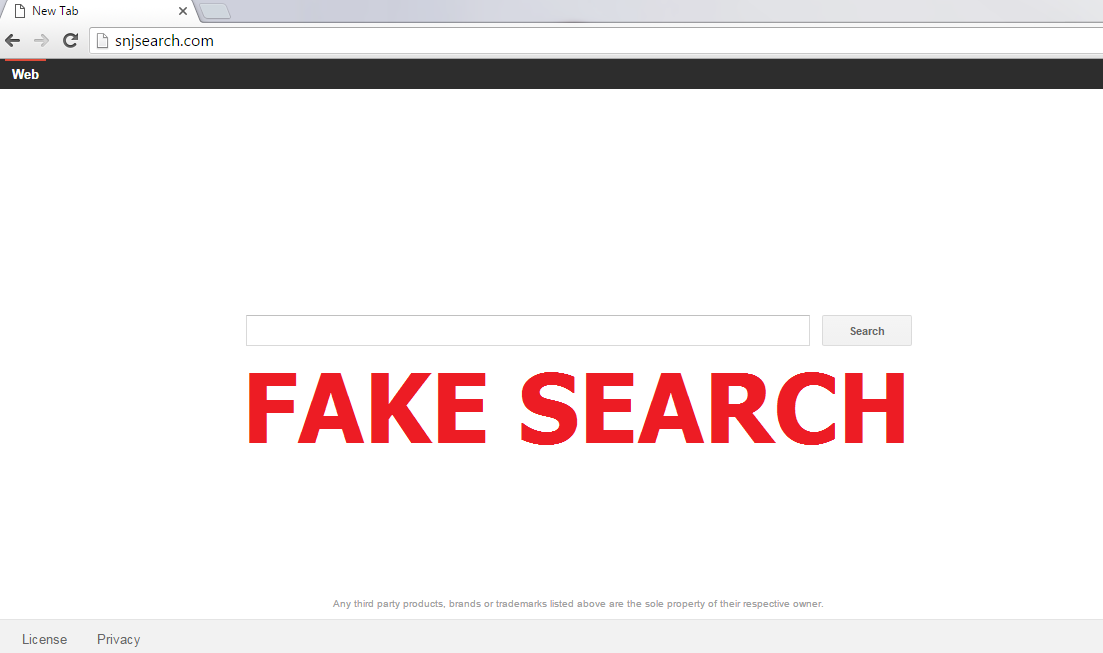 Como funciona o Snjsearch.com?
Como funciona o Snjsearch.com?